
Owen Little
0
4865
1104
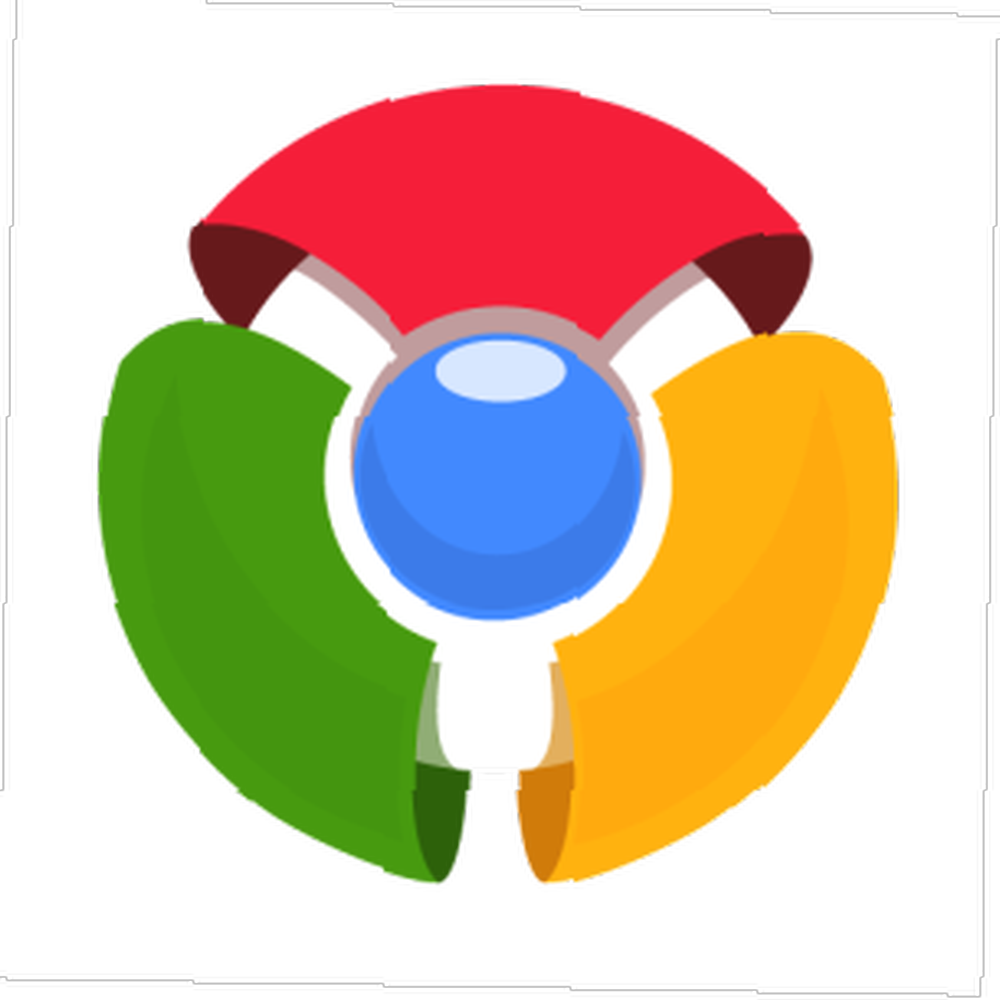 Po letech, kdy jsem byl loajálním uživatelem Firefoxu, jsem konečně přešel na stejnou stranu řeky jako mnoho mých kolegů z MakeUseOf a skočil do Google Chrome. Ačkoli většina vašich standardů zpoždění, rychle to dohoním.
Po letech, kdy jsem byl loajálním uživatelem Firefoxu, jsem konečně přešel na stejnou stranu řeky jako mnoho mých kolegů z MakeUseOf a skočil do Google Chrome. Ačkoli většina vašich standardů zpoždění, rychle to dohoním.
Jedinou věcí, která mě udržovala v prohlížeči Firefox, byla jejich rozsáhlá knihovna doplňků. Přestože má Chrome spousta rozšíření, Mozillaův doplňkový archiv má na nich příliš mnoho let. Některé doplňky (jako DownThemAll!) Jsou ve třídě elit a v prohlížeči Chrome prostě neexistují. Přesto se s tím vyrovnávám a hledám nějaké skvělé alternativy. Být schopen hromadného stahování v prohlížeči je pro mě velký problém, protože jsem trošku hromadící. Měli byste vidět moji hromadu externích jednotek.
Okamžitě jsem skočil k nalezení nejlepšího řešení pro hromadné stahování v prohlížeči Chrome.
Stáhnout Master [Už není k dispozici]
Hledám nejlepší řešení na webu, ve skutečnosti jsem narazil na Download Master v MakeUseOf Directory Download Master: Stažení více souborů z jedné webové stránky [Chrome] Download Master: Stažení více souborů z jedné webové stránky [Chrome] .
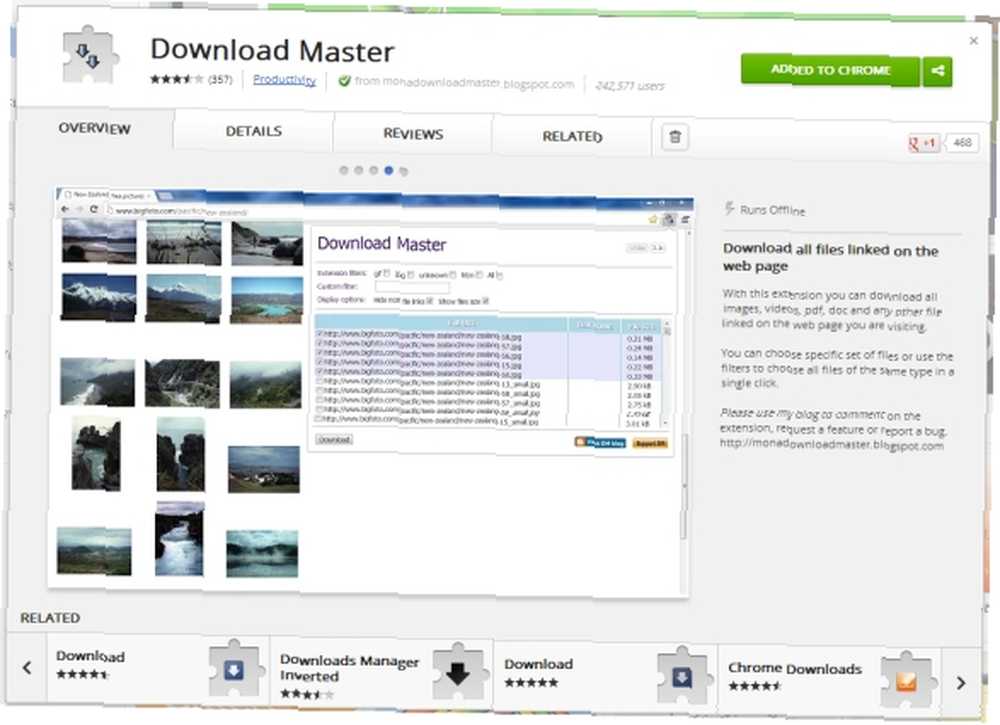
Mám pocit, že Download Master je nejlepším rozšířením pro tento účel, protože je to velmi jednoduché a zřejmě to udělá. Nemá mnoho ohromujících doplňků a nastavení, ale dělá to, co potřebuje.
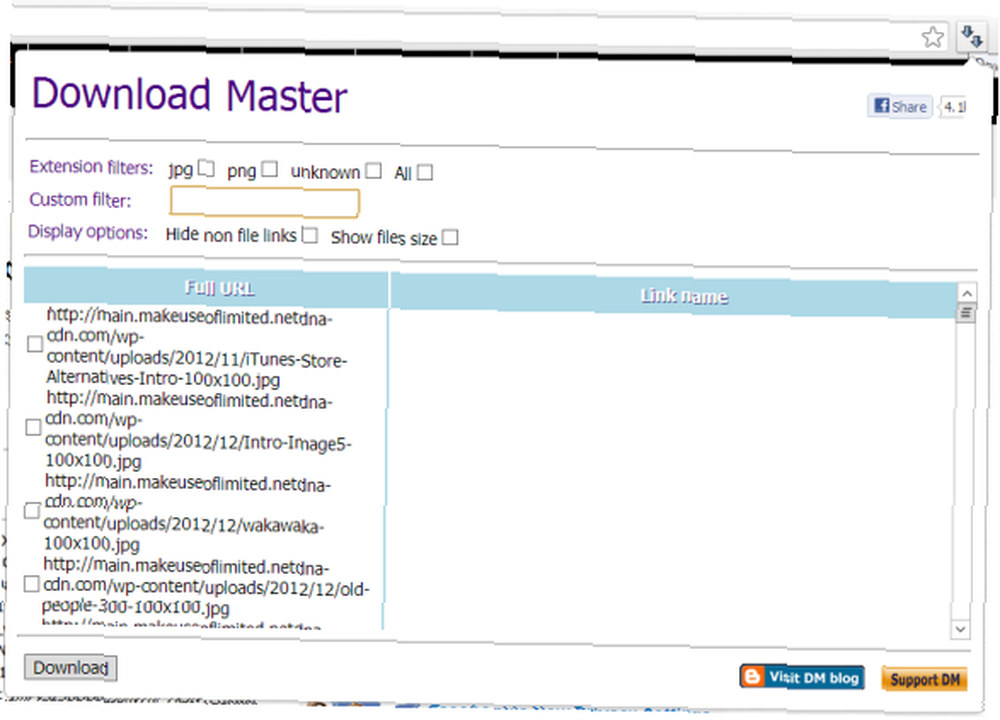
Nahoře je to, jak by měla obrazovka Download Master vypadat po instalaci a kliknutí na ikonu rozšíření na liště podél horní části. Stránka, kterou procházíme, je stránka Master download z adresáře MUO (ačkoli bych řekl, že MUO není opravdu ideálním místem pro hromadné stahování souborů)..
Ve výchozím nastavení Download Master zobrazí každý jednotlivý prvek, který existuje v dokumentu HTML. To zahrnuje odkazy, obrázky a vše ostatní. Chcete-li vidět pouze ty soubory, o které se zajímáte (obrázky, zvuk atd.), Doporučujeme zaškrtnutí skrýt odkazy mimo soubor.
Můžete také filtrovat uvedené výsledky podle rozšíření. vlastní filtr umožňuje filtrovat také podle rozšíření, pokud jednoduše zadáte “.jpg” například. Používáme-li filtr k jinému účelu, řekněme, že jsme chtěli stáhnout pouze avatary uživatelů v komentářích. Toho lze dosáhnout velmi snadno, jak si všimneme “avatar” je řetězec zahrnutý v každé z těchto adres URL obrázků.
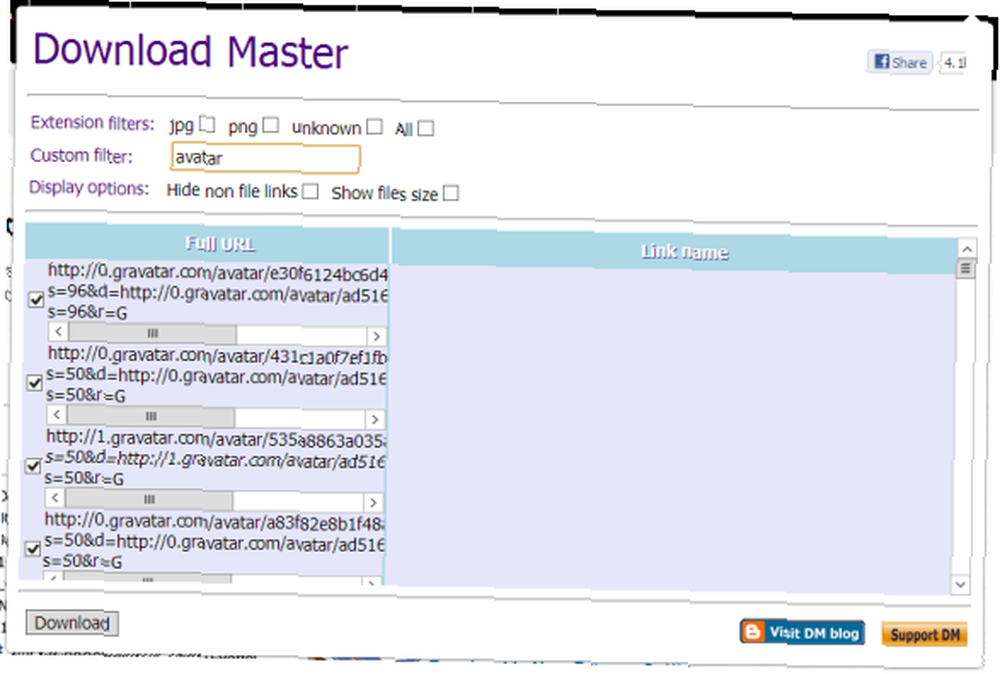
Chcete-li stáhnout zaškrtnuté soubory, jednoduše klikněte na ikonu Stažení tlačítko. Měli byste vidět následující:

Jednoduše klikněte Dovolit a stahování se začne v prohlížeči stejně jako jakýkoli jiný soubor, který jste stáhli. Vezměte na vědomí, že pokud stahujete velké množství souborů najednou, řekněme 100, zobrazí se vyskakovací okno několikrát. Jednoduše klikněte na tlačítko, abyste mohli pokračovat a budete v pořádku. Je to trochu nepříjemné, ale ne konec světa.
Dokud DownThemAll! se dostane do Chromu, bude to pro mě řešení. Chybí mu určité funkce, ale když jste ve spěchu a potřebujete skrýt vše, co vidíte na stránce, opravdu to udělá trik.
Pokud hledáte způsob, jak hromadně uchopit soubory, které nejsou závislé na prohlížeči, JDownloader Jak extrahovat odkazy pro hromadné stahování obrázků nebo souborů pomocí JDownloaderu Jak extrahovat odkazy pro hromadné stahování obrázků nebo souborů pomocí JDownloaderu Vydali jsme spoustu článků o správcích stahování zde na MakeUseOf. FlashGet, Free Download Manager a Download Accelerator plus jsou některé z oblíbených položek mezi uživateli Windows. DownThemAll je obvykle výběr, když jdeme ... je skvělé řešení. Můj článek o softwaru by vám měl pomoci. V opačném případě sdílejte prosím v komentářích všechny úhledné triky nebo tipy, které jste se naučili používat s programem Download Master!











